IT 및 인터넷 지식창고/스마트폰
오늘은 제가 평소에 잘 애용하고 있는 갤럭시워치 42mm 블루투스 버전의
갤럭시워치 배터리시간 및 절약 절전모드 설정방법에 대해서 알아보고자 합니다.
이전 갤럭시 워치로 내 휴대폰 찾을수 있는 기능도 있다는거 한번 참고 해보세요.
2020/06/15 - [IT 및 인터넷 지식창고/갤럭시] - 갤럭시 워치 기능 내 휴대폰 찾기 쉽게 배워보자
갤럭시 워치 기능 내 휴대폰 찾기 쉽게 배워보자
다들 하루 잘 보내고 계신가요? 오늘은 여러분들과 함께 갤럭시 워치 기능 내 휴대폰 찾기 쉽게 배워보자 제목으로 갤럭시 지식을 공유하고자 합니다. 이전에 공유드렸던 갤럭시 워치 배경
changsarchives.tistory.com
기본적으로 갤럭시 워치 42mm와 46mm 모두 동일하기 때문에
금일 전달드리는 설명은 동일하게 적용된다고 봐주시면 되겠습니다.
오늘은 기능은 반드시 알아두시기 바랍니니다.
왜냐하면 갤럭시 워치의 배터리 사용 가능시간을 아래와 같거든요.
<삼성 갤럭시워치 사용설명서에서 시간을 참고하였습니다.
갤럭시워치 모델명당 배터리 사용 가능시간 (블루투스 모델 기준)
42mm : 270mAh 45시간
46mm : 472mAh 80시간
갤럭시워치 배터리시간 및 절약 절전모드 설정방법
1, 첫번째로 각 자 스타일의 첫 갤럭시 워치 배경화면에 들어가주세요.

2. 두번째로 베젤을 돌려 설정화면으로 들어가주시 바랍니다.

3. 세번째로 설정에서 베젤을 돌려 아래로 들어가시면 배터리 항목으로 찾아가실 수 있습니다.

4. 네번째로 배터리 관리모드에서 표준 과 절전모드 보이시죠?
해당시간은 내 배터리 잔량 기준으로 시스템이 계산한 시간입니다.
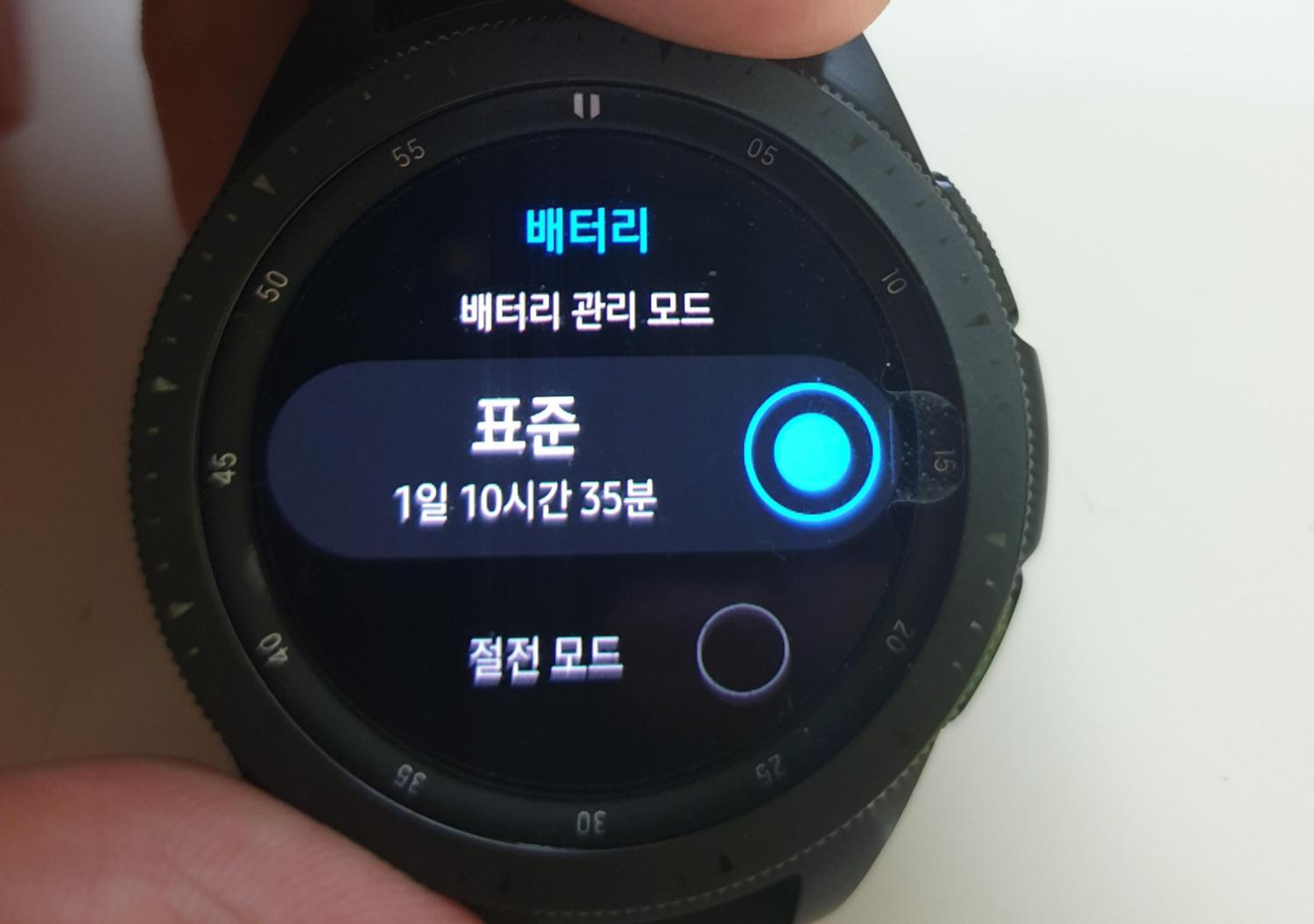
5. 제가 이때 한 49프로의 배터리 잔량이 남았었는데요 이때가 3일 10시간 1분정도를
찰수있다고 시계가 말하네요 ~!

6. 절전모드를 켜면 아래와 같이 문구가 나옵니다.
홈화면을 흑백으로 변경하고 wi-fi를 끕니다. 전화, 메세지 알림을 제외한
폰에 연결되지 않은 상태에서는 데이터를 사용하지 않는 앱의 알림만 받을수있다.


자 이제 마지막 단계입니다.
거의다왔습니다 여러분!
Final
마지막 절전모드 를 통해 배터리절약하는 모습입니다.
오른쪽 사진이 절전모드가 완료된 사진입니다.


오늘의 정보 많이 유익하셨나요?
부족했다면 많이 이해해주시고요 ! 다음에는 갤럭시 워치 내에서 내 배경화면을 멋지게 바꾸는 방법
즉 갤럭시 워치 배경화면 바꾸는 방법에대해서 핸드폰이 아닌 워치에서 직접하는 방법에대해서
다뤄보도록 하겠습니다.
그럼 오늘의 정보는 여기서 마무리할게요!
'IT 및 인터넷 지식창고 > 스마트폰' 카테고리의 다른 글
| 아이폰 카카오톡 채팅방 상단고정 방법 및 알림 설정 (0) | 2020.07.11 |
|---|---|
| 아이폰 알람 설정 방법 및 알람소리 바꾸기 (0) | 2020.07.11 |
| 카카오톡 계정 비밀번호 찾기 및 재설정 모바일로 (0) | 2020.06.21 |
| 틱톡 Tiktok 영상 삭제 하는 법 쉽게 (0) | 2020.06.20 |
| 미러링 케이블로 아이폰과 안드로이드 티비 연결하는 방법 (0) | 2020.06.18 |